用法
数据表格是内部应用程序中必不可少的组件。以下属性使其可以与其他 Toolpad Studio 组件、查询、数据提供程序协同工作。
行
“行”属性需要一个数据数组以显示在数据表格中。可以通过单击它并提供 JSON 或将其绑定到查询输出来配置它。以下视频演示了如何使用行链接将数据绑定到数据表格
列
“列”属性用于配置要显示的列。选择一个列,您将获得一个弹出窗口来配置其标题名称、宽度、对齐方式和数据类型。从 type 下拉菜单中,您还可以自定义列。
Id 字段
“Id 字段”属性用于标识哪个列包含 id 列。默认情况下,数据表格会在数据集中查找名为 id 的属性以获取该标识符。如果行的标识符不称为 id,则您需要使用此属性来告知数据表格它的位置。
选择
此属性显示当前选定的行,如果未选择任何行,则显示 null。它可以绑定以对选定的行执行任何操作,例如从数据表格中删除行。
加载中
“加载中”属性用于告知用户数据正在准备中。它可以绑定到 React 查询属性,如 isFetching、isLoading。
外观
density
接受三个选项:compact、standard 和 comfortable。以下显示前两个
紧凑
标准
hideToolbar
此属性用于显示或隐藏数据表格的工具栏。以下数据表格与工具栏一起呈现,通过将 hideToolbar 设置为 true
分组和聚合 (PRO)
当您使用 Toolpad pro 计划时,DataGrid 获得分组和聚合功能。您可以为单个列关闭此功能。
列固定 (PRO)
当您使用 Toolpad pro 计划时,网格列可以单独固定。您还可以使用列编辑器中的固定选项预先初始化带有固定列的网格
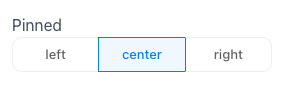
列固定选项
例如,一个表格,其中名称列固定在左侧,位置列固定在右侧,如下所示